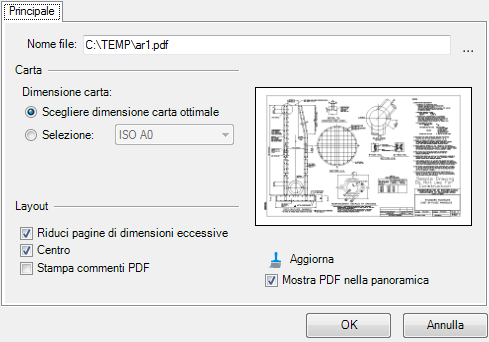| Nome del file |
Consente di modificare la cartella o il nome del file PDF associato alla definizione di stampa. Potrebbe essere necessario modificare il nome della cartella e del file, se il file viene spostato o rinominato. Se non si è sicuri della posizione del file, fare clic sull’icona Sfoglia. |
| Dimensione carta: Scegli il migliore formato di carta |
Se selezionato, questo comando mappa le dimensioni di pagina PDF alle dimensioni di formato più simili. Il formato è selezionato dall’elenco dei formati disponibili per la stampante di destinazione. Se le dimensioni foglio non sono installate nella stampante, la stampante si interrompe e chiede all’utente di caricare le dimensioni di foglio corrette. Ad esempio se le dimensioni di carta PDF sono Misura C e si sta stampando in una stampante laser che supporta solo le dimensioni di carta 8,5 x 11 (lettera), 11 x 17 (tabloid) e 11,66 x 18 (tabloid extra). In questo caso il software ridurrà le dimensioni di carta PDF per adattarsi all’area di stampa sul formato più grande disponibile nel driver della stampante (tabloid extra) e poi visualizzare un messaggio per caricare le corrette dimensioni di stampa, se non sono ancora installate. Qualora si invii lo stesso PDF di misura C ad una stampante a grande formato che supporta le misure da A a E, sarà selezionata la misura C per la stampa.
Nota:
- Questa opzione è più adatta per la stampa di PDF con varie misure di carta ad una stampante a grande formato che accetta tutte le dimensioni di carta.
- Dimensioni di carta PDF più grandi saranno automaticamente ridotte alle dimensioni di carta più piccole a prescindere dall’impostazione Riduci pagine sovradimensionate.
|
| Dimensione carta: Seleziona |
Se selezionato questo comando permette di specificare una dimensione di carta per ogni pagina del documento PDF. Il formato NONE è disponibile se la destinazione di stampa è impostata su Invia a InterPlot e la stampante selezionata è una stampante InterPlot che supporta il formato NONE. L’opzione Invia a InterPlot è disponibile solo quando si usa il driver della stampante Windows.
Quando si stampa in formato NONE, il sistema fissa automaticamente la dimensione del formato alla dimensione di stampa. Per esempio, se la dimensione del formato è 100 x 100 pollici e la dimensione di stampa è 34 x 22 pollici, la dimensione di formato è impostata su 34 x 22 pollici quando il comando Dimensione carta è impostato su NONE.
|
| Origine carta |
Consente di specificare uno specifico cassetto o tipo di carta (Cassetto 1, Cassetto 2, Carta lucida, Carta comune). Ad esempio, si può avere un cassetto che contiene una carta intestata con una fantasia su cui stampare solo sulla prima pagina. |
| Foglio intero |
(Visibile solo se è selezionato un Driver Windows è selezionato.) Questo comando adatta l’immagine PDF ai limiti della carta delle dimensioni carta specificate. Se questa opzione è attivata, equivale a impostare la proprietà Modalità foglio intero nel driver della stampante. Se invece è disattivata, viene considerata solo la parte stampabile del foglio. Ad esempio, quando si stampa in dimensione Lettera, normalmente 21.6 x 27.9 cm, la dimensione massima di stampa può essere solo 20.32 x 26.7 cm. Se l'opzione Foglio intero è attiva, la dimensione massima di stampa corrisponde a quella del foglio, ovvero 21,6 x 27,9 cm.
Quando l'opzione Foglio intero è impostata, è possibile che gli elementi geometrici che terminano nell'area non stampabile attorno ai margini del foglio vengano ritagliati dalla stampante.
|
| Riduci pagine sovradimensionate |
Consente di ridurre pagine grandi in modo da adattarle alle dimensioni di carta attive per la stampante selezionata. |
| Centro |
Se questa opzione è attivata, il PDF viene centrato nella pagina. |
| Stampa commenti PDF |
Se selezionata, questo comando consente di stampare di commenti PDF (annotazioni e markup). Nota: Questo comando non si applica quando si stampa in PDF tramite pdf.pltcfg. A meno che altre impostazioni di proprietà costringono la rasterizzazione del PDF, il PDF di input viene semplicemente copiato come PDF di output. Il comando relativo ai commenti PDF viene differito fino a quando il PDF di output non viene stampato.
|
| Aggiorna |
Per aggiornare l'immagine in anteprima, fare clic sull'icona Aggiorna, disponibile sotto l'immagine. |
| Mostra PDF nella panoramica |
Se questa opzione è attivata, il PDF da stampare viene visualizzato nell'anteprima dell'immagine. Se questa opzione è disattivata, viene visualizzato il foglio definito, margini inclusi. |